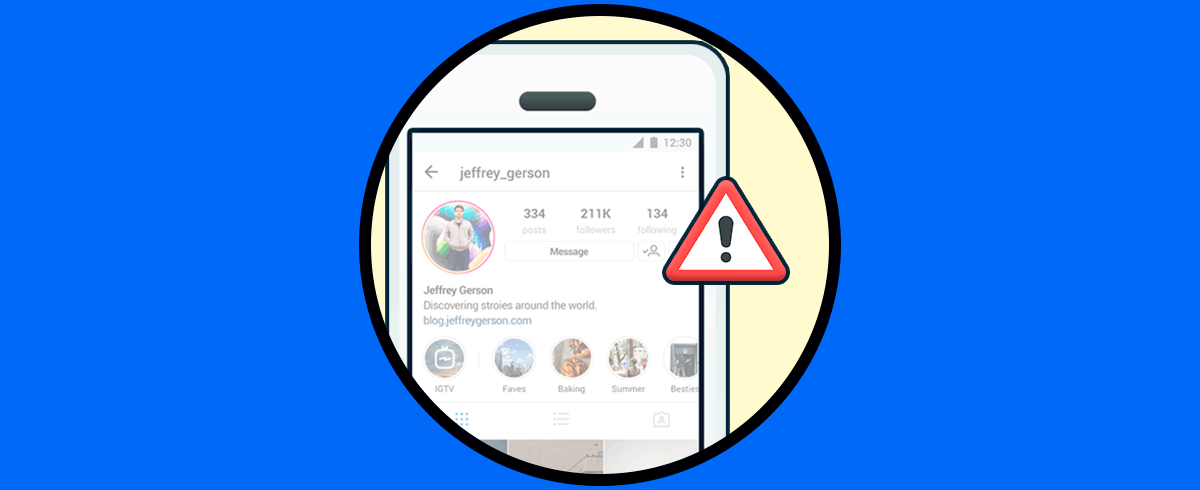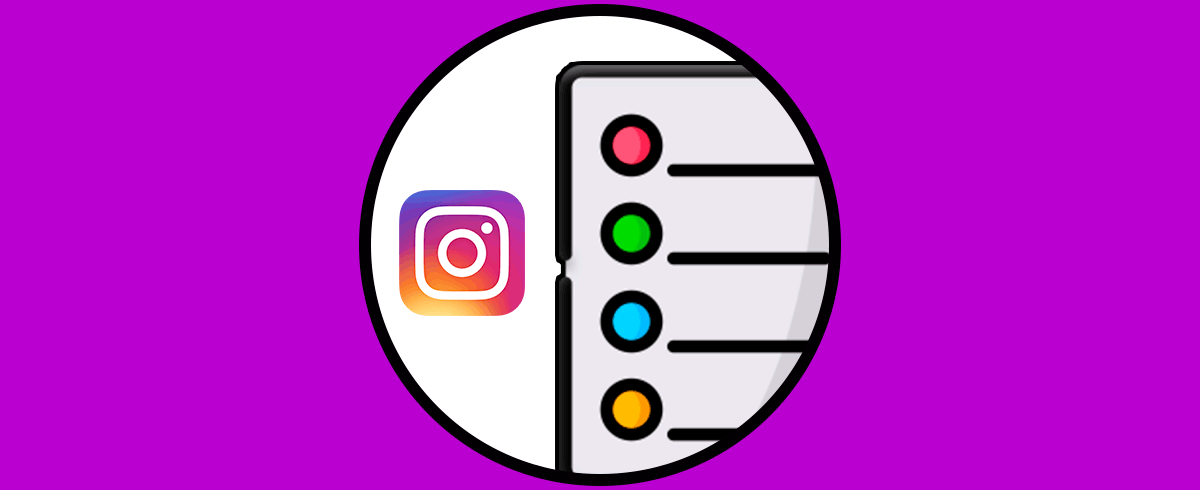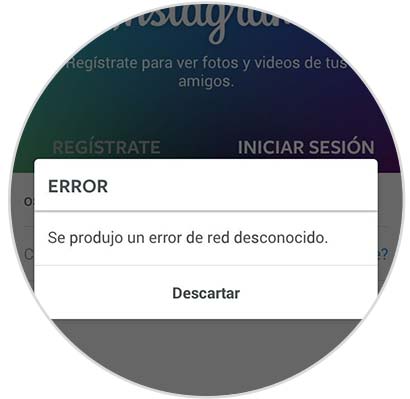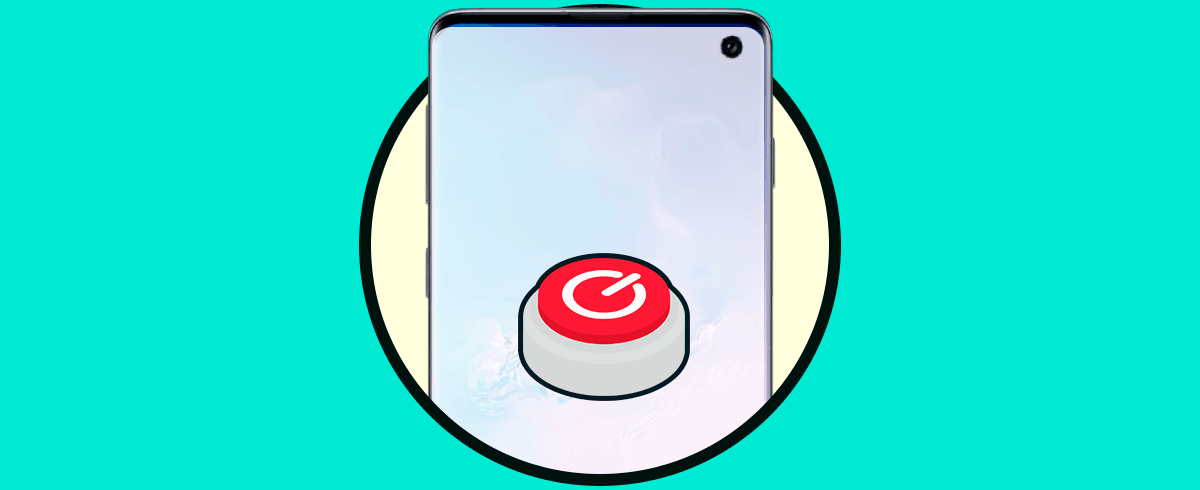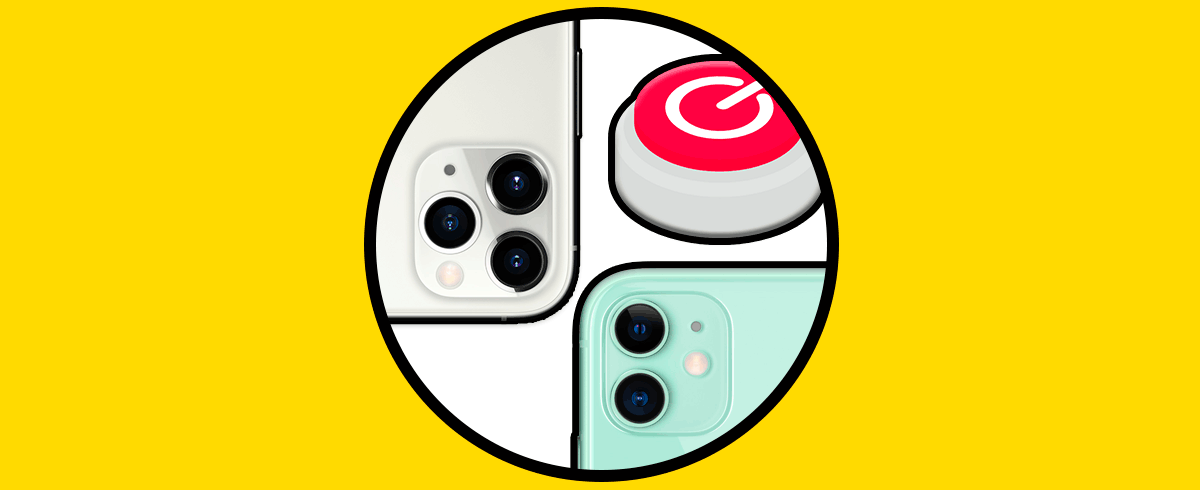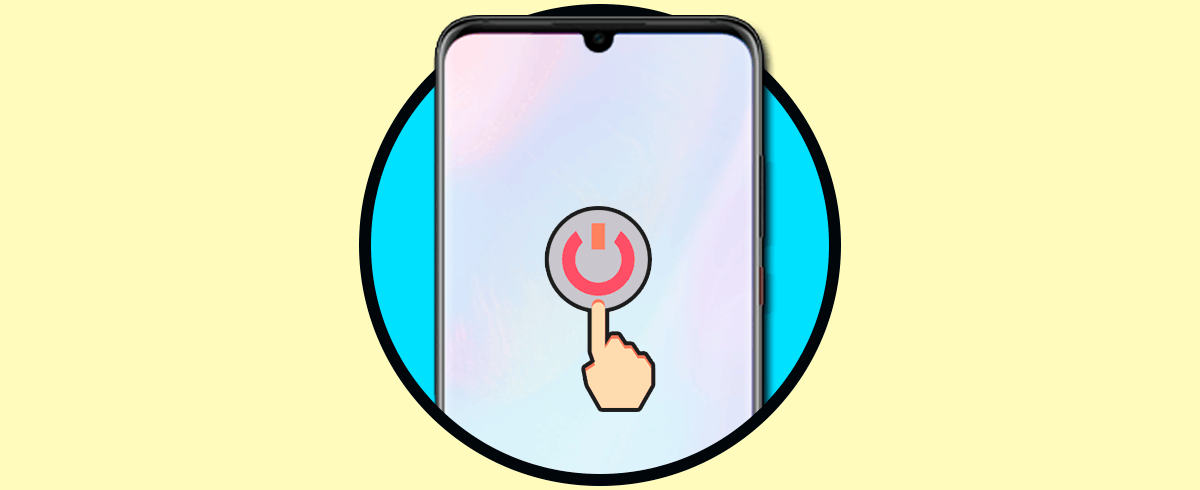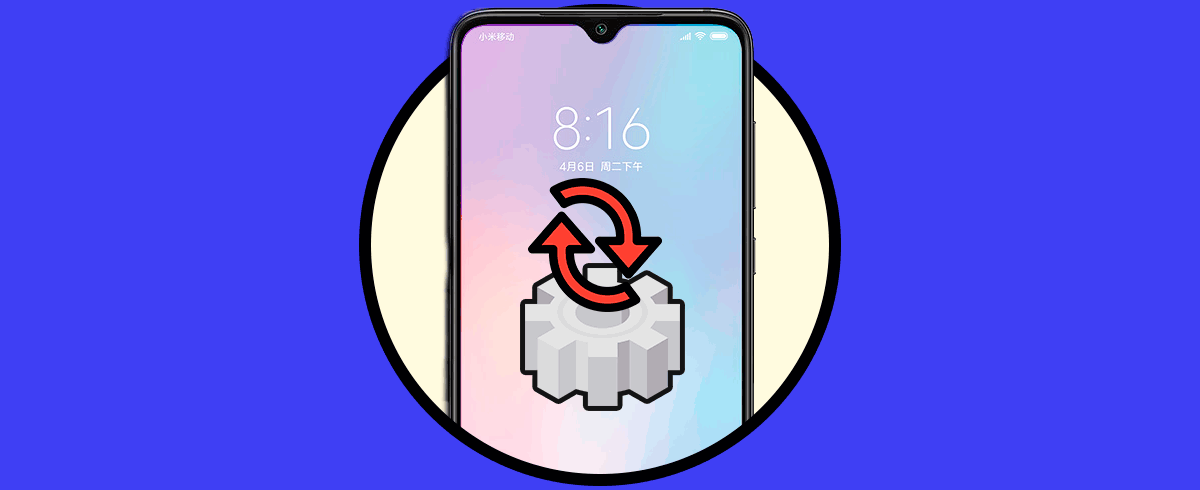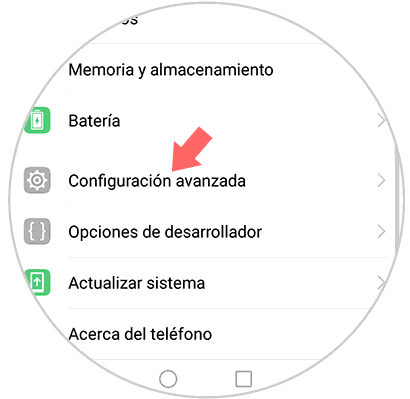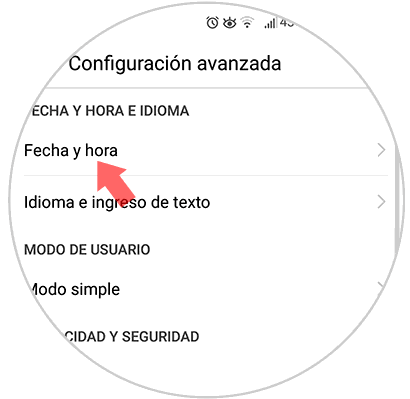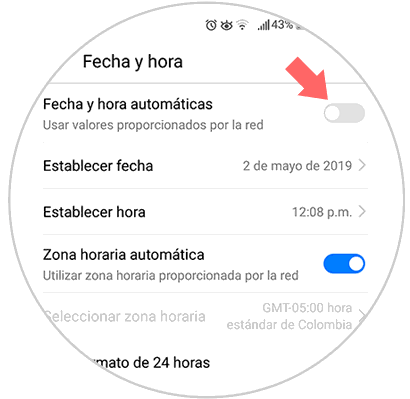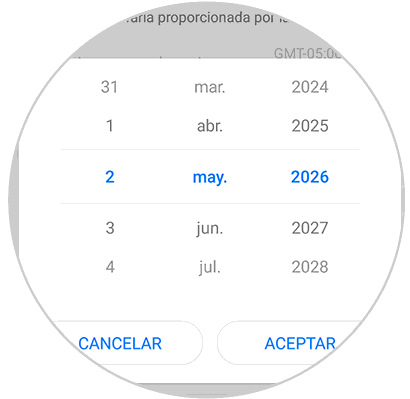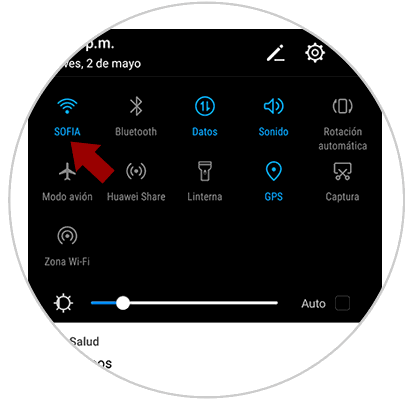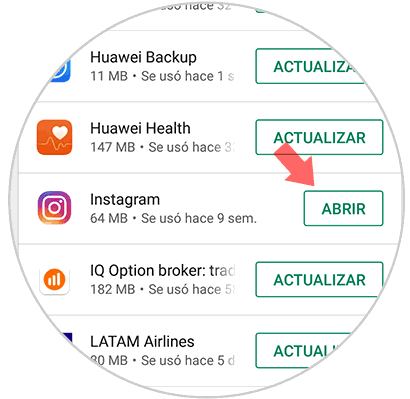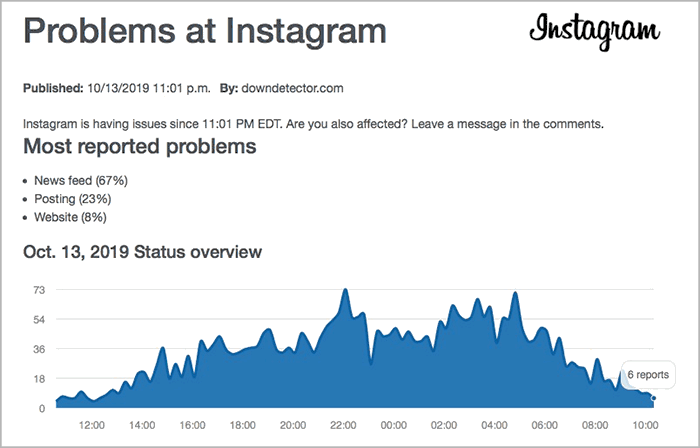En un mundo donde a cada segundo más y más usuarios están optando por usar las redes sociales para expresar sentimientos, estados (emocionales o no) y en general para estar conectados con amigos y familiares, es más que necesario que no sólo la plataforma de la red social funcione adecuadamente sino que algunos componentes de hardware y software ayuden a que esta tarea sea lo más completa y funcional, de lo contrario más de un usuario se daría golpes contra la pared al no estar conectado.
Existen plataformas de redes sociales como lo son Facebook, Skype, Twitter, etc, pero una que ha tomado fuerza cada día más es Instagram, ya que gracias a sus diversas características y funciones será posible compartir diverso contenido con más usuarios así como seguir o ganar seguidores.
- Seguir usuarios desde la búsqueda.
- Tocar y mantener imágenes.
- Explorar compilaciones en las páginas de videos.
- Ver todas las sugerencias de usuarios.
- Crear stickers personalizados.
- Mejoras en la herramienta borrador y muchas más.
Hasta aquí todo correcto y claro ¿verdad?, pero que pasaría si ves este mensaje en tu Instagram:
Es algo que suele ocurrir porque aún vivimos en el planeta tierra y las personas nos equivocamos y nuestros componentes del sistema pueden fallar y ante esto nadie puede hacer nada pero, ¡espera!. A continuación Solvetic te va a explicar diferentes opciones que puedes seguir para solucionar este error.
Este error de red suele aparecer nada más y nada menos en el momento en que se procede a iniciar sesión en Instagram o cuando deseamos ver la información de la página. Generalmente es un error asociado a la comunicación entre nuestro dispositivo y la red local o externa.
- Conflictos de la dirección IP que conllevan a errores de comunicación.
- Mala conexión de red o red inestable.
- Presencia de virus o malware.
Ahora sin más detalles veremos cómo corregir se produjo un error de red desconocido Instagram.
1. Cómo reiniciar nuestro móvil para solucionar se produjo un error de red desconocido Instagram
Es cierto, es la solución más elemental con la cual contamos todo tipo de usuarios de cualquier sistema operativo y aunque parezca algo ilógico y simple, cuando apagamos o reiniciamos nuestros dispositivos permitimos que los servicios y procesos (dentro de los cuales figura Instagram) sean actualizados o iniciados de nuevo, esto puede ser una solución práctica sin perder la cabeza.
En función del teléfono que tengamos, este proceso puede variar, por lo que vamos a dejar cómo hacerlo en los modelos más vendidos.
Una vez que el equipo sea reiniciado ingresaremos la contraseña de acceso y podemos probar que Instagram funciona de la forma correcta.
2. Cómo configurar fecha y hora móvil para solucionar Instagram error de red desconocido
Otro de los puntos que parece no tener un impacto negativo en la app de Instagram (y en general en muchos más aspectos del sistema) es contar con una hora y fecha incorrectas, esto hará que los procesos de sincronización fallen y se de pie a este error.
Para comprobar y configurar la fecha y hora en Android iremos a los ajustes y en la ventana desplegada ubicamos la sección “Configuración avanzada”:
Pulsamos allí y posteriormente encontramos la línea "Fecha y hora"
Al acceder a esta configuración, vamos a comprobar o activar la opción “Fecha y hora automáticas”:
Esto permite que tanto la fecha como la hora estén siendo sincronizadas con Google, ahora bien, si el error sigue apareciendo con este cambio, desmarcamos esta opción automática y en la sección “Establecer fecha” ingresamos un rango de fechas superior en 4 o 5 años:
Pulsamos en Aceptar y si Instagram abre sin problemas podremos ir de nuevo a la configuración de fecha y hora y establecer los valores automáticos.
3. Cómo comprobar conexión y para solucionar se ha producido un error de red desconocido instagram
El error de red desconocido en Instagram es básicamente un error en los protocolos de comunicación de la red con los diversos elementos que entran en juego durante este proceso (protocolos, módems, routers, etc). Por ello es ideal validar la conexión de red. Solvetic sabe muy bien que usas Instagram en tu móvil una gran parte del tiempo usando la conexión Wi-Fi pero debemos saber que la red Wi-Fi es susceptible de diferentes errores como intensidad de la señal, cobertura, potencia y más por diversas razones tanto internas como externas.
Para corregir esto, podemos deshabilitar la red Wi-Fi en nuestro móvil y activar los datos para verificar si esta es la causa:
Pero si usamos los datos y el error está presente, no es mala idea verificar la conexión del módem o bien podemos desconectarlo por 30 segundos y conectarlo de nuevo y llevar a cabo las pruebas del conexión a Instagram.
4. Cómo limpiar caché y datos Instagram
A medida que usamos la aplicación Instagram en nuestro móvil esta va llenando una sección denominada caché y datos que es donde se alojan elementos que permiten su acceso más ágil, pero una acumulación de estos puede dar origen a que el error esté a la orden del día.
Si deseamos limpiar esta cache y datos debemos seguir todos los pasos que se detallan en el siguiente tutorial.
5. Cómo actualizar Instagram
No sólo mantener el sistema operativo actualizado es clave en seguridad sino también las aplicaciones que hemos instalada en este, por ello es ideal comprobar las actualizaciones disponibles de Instagram en caso de que estas no se apliquen de forma automática.
En la siguiente sección ubicaremos la aplicación Instagram y allí validamos si existe alguna actualización disponible:
En caso de existir alguna actualización disponible debemos pulsar en el botón “Actualizar”.
En caso de que el fallo continúe, podemos desinstalar Instagram de nuestro móvil y reinstalarla de nuevo, en el siguiente enlace encontramos el link de descarga desde el PlayStore:
6. Cómo comprobar si Instagram está caído
En el caso de que hayas llevado a cabo todas estas soluciones y el error continue, lo más probable es que se trate de un error interno de la aplicación. En este caso lo mejor que puedes hacer es comprobarlo en el siguiente enlace, ya que se trata de un verificador de fallos en diferentes aplicaciones.
Vas a ver la App de Instagram. Tienes que entrar para ver los posibles problemas que se están reportando sobre la app.
Podrás ver los comentarios de otros usuarios en la parte inferior.
Podemos ver que las soluciones para corregir este error son variadas y a cada uno de nosotros, si nos sale este error, alguna de ellas puede ser la solución que estamos esperando gracias a Solvetic. En el caso de que nada de esto haya solucionado el problema, no debemos preocuparnos ya que seguramente basta con que esperemos y todo volverá a la normalidad.